
Tag Tutorial creado por ®ivice2005
Ultima Actualización: Mayo 2017
Nivel: Intermedio
Herramientas: PSPX , aplicación «Reflet»
Filtro Visman Natural
Materiales incluidos *
Realizable tambien en otras versiones de PSP incluyendo Corel PSPX7.
..:: TERMINOS DE USO :
Los Materiales que he usado pertenecen al artista que los creó,
No se permite cambiar el nombre de los archivos,
o compartirlos en la realización de otros tutoriales.
..:: MATERIALES ZIP
Descargar de AQUI♥
- Tube- Love_Yourself_by_AsphyxiaRose
- PSP Style Line -Diamond
- Fuente Cincin
*Fuente Cincin lo puedes bajar de AQUI
*Plugin Visman Natural (Starmaker) -Download HERE
*Aplicación Reflet – Bajar de AQUI
(Este no es un plugin ni un programa
es una utilidad que puedes descomprimir
y colocar en cualquier folder de tus documentos, Para abrirlo
sólo haz doble click sobre el archivo «exe» que viene en el folder)
*Instalar «Style Line diamond» en el Styled Line folder del PSP.
..:: PASOS
1..:: Abrimos el tube – Love_Yourself_by_AsphyxiaRose
Lo duplicamos y cerramos el original
LAYERS->PROMOTE BACKGROUND
2..:: EAplicamos filtro Visman
EFFECTS–>PLUGIN VISMAN NATURAL–>STARMAKER
Con los siguientes parámetros
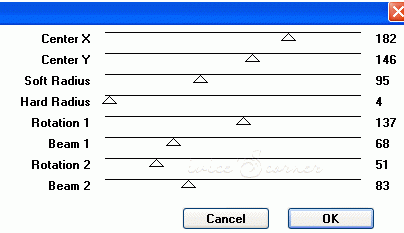
3..:: Selecinamos herramienta CROP
recortamos la imágen,siguiendo la línea
en dónde se corta el rostro y el reflejo así:
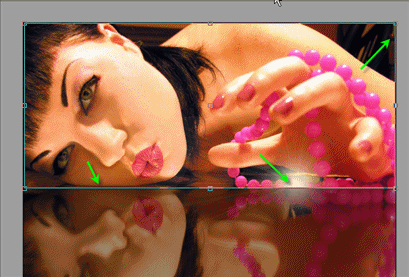
4..:: MAplicamos efecto
MENU EFFECTS–>3D EFFECTS–>BUTTONIZE
color #ef656a y estos parámetros
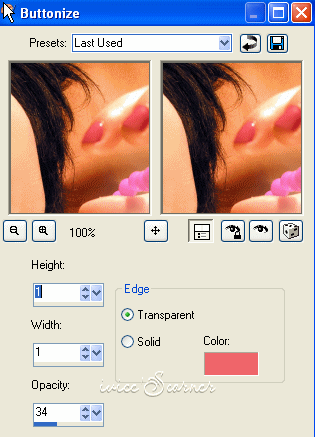
5..:: Agrégamos nuestro texto.
En el tag original que se publicó en 2005
usé fuente comercial COFFEE SHOP FONT
Pueden usar esa fuente si la tienen
En esta revisión de 2015 la he cambiado por
FUENTE CINCIN que la pueden obtener de gratis en el web.
Seleccionamos herramienta TEXT en forma VECTOR
–>con estos colores
Background #ef656a
Foreground #ffffff
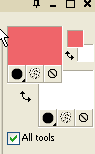
Y estos parámetros:
![]()
6..:: Usamos al menos una letra mayúscula
especialmente aquellas que tienen extensión hacia abajo
cómo p, g, o etc procurando que quede abajo de la mano del la chica
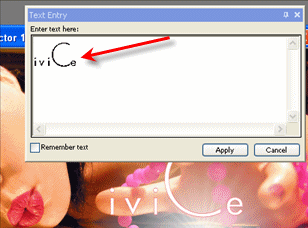
Y colocamos entre la mano de la chica
y justo al borde inferior al mismo nivel que el rostro
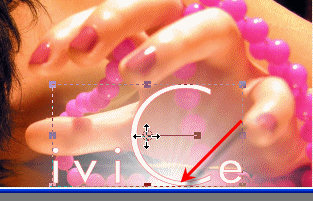
Para quienes están usando fuente CINCIN
cambien el tamaño de la fuente a 72.
Selecciona la letra C ( ó la que está justo abajo de la mano
y cambien el tamaño a 120)

7..:: Convertimos el vector a layer
LAYERS->CONVERT VECTOR TO RASTER LAYER
8..: Y agrégamos un efecto «bevel»
MENU FFECTS–> 3D EFFECTS–> INNER BEVEL
Color ##ede7e7
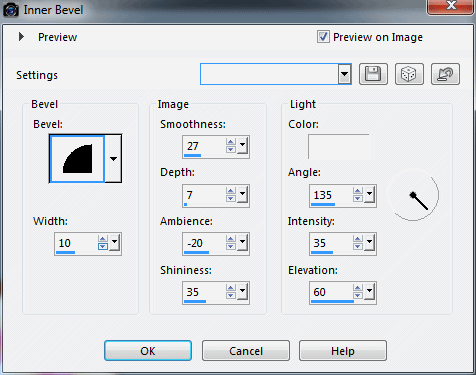
9..: Tambiém agrégamos una sombra
MENU EFFECTS–> 3D EFFECTS –>ADD SHADOW
Color #6c4532
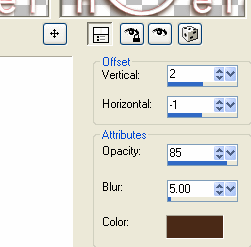
10..: Selecionamos la herramienta PEN–> line Style Diamond
(Si están usando versiones de PSP que no la contienen ,
he incluido una copia en el zip de materiales.
Color Foreground #ede7e7 Y usando estos parámetros
![]()
11..: Vamos a dibujar un semi-marco alrededor del tag asi:
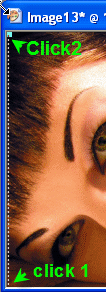

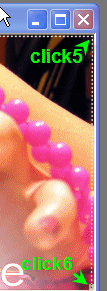
Cuando ya tenemos las tres lineas que queremos
Click con el boton derecho del mouse sobre el último
y en el menu seleccionamos APPLY
(para liberar la herramienta)
12..: Dibujamos más líneas si queremos donde
nos guste e incluso podemos usar shapes.
(background inactivo para lograr el efecto sin relleno)
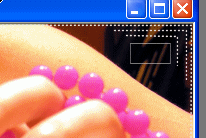
13..: Fusionamos todos los layers
MERGE ALL FLATTEN
Esto es lo que tendremos:

14..: Guardamos en formato JPG y lo abrimos en la utilidad REFLET
(Reflet no es un programa , no necesitas instalarlo, Solo descomprime el zip
y haz doble click en este icono para abrirlo)

15..: Cuando abrimos REFLET tendrémos algo como esto
el mío esta en Francés , porque en el tiempo cuando hice este tutorial
exisitía sólo esta version ,pero hoy dia pueden bajarlo en otros idiomas,
incluyendo español.
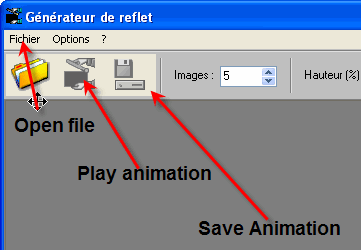
16..: ABrimos el tag que guardamos en JPG y ajustamos estos parámetros en REFLET
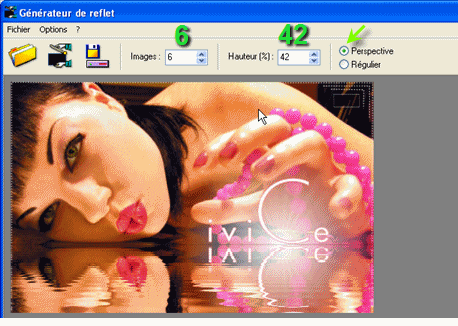
CLICK en el icono de ANIMATION para ver como ha quedado nuestra animación
17..: Y salvamos como GIF usando estas opciones
(seleccionen 256 colors a pesar de que el programa recomienda otras,
esta es la mejor resolución para el tipo de efecto que buscamos)
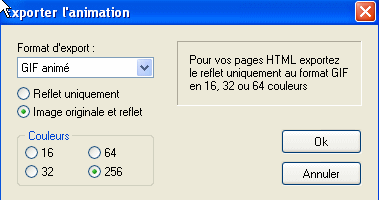
18..: Nos preguntará si queremos un documento html ,
le decimos NO

Y listo!!!

Leer sus comentarios es siempre
un grato incentivo para seguir agregando tutoriales.
Si quieres escribirme un mensaje ó compartir
tus resultados conmigo, puedes hacerlo
En mi página de Facebook.
loVE iS tHe WaY !
![]()
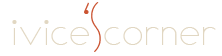
 Inglés
Inglés Español
Español Holandés
Holandés
0 comentatios
No hay comentario aún